Mail iCloud Androidi ja arvutis

- 1332
- 52
- Dr. Edgar Gleichner
Apple'i seadmetest iCloud Maili vastuvõtmine ja saatmine ei ole siiski, kui kasutaja lülitub Androidile.
Need juhised on üksikasjalikult selle kohta, kuidas töötada koos e-posti aadressiga iCloudis Androidi postrakendustes ja Windowsi programmides või muudes OS-is. Kui te ei kasuta e -posti kliente, on arvutis lihtne sisestada iCloudi, kui teil on veebiliidese kaudu juurdepääs postile, teave selle kohta eraldi materjalis, kuidas sisestada arvutist iCloud.
- Mail iCloud Androidil
- Mail iCloud arvutis
- ICLUD Posti serverid sätted (IMAP ja SMTP)
ICLOUD postitab Androidi kirju ja saatmiseks kirju
Kõige tavalisemad Androidi levinumad kliendid “teavad” e-posti iCloudi serverite õigeid sätteid, kuid kui lisate e-posti konto, sisestate lihtsalt oma aadressi ja parooli iCloudist, on teil suur tõenäosus tõrketeade ja erinev Rakendused saavad näidata erinevaid sõnumeid: nii vale parooli kui ka millegi muu kohta. Mõned rakendused lisavad konto täielikult edukalt, kuid posti saamist ei toimu.
Põhjus on see, et te ei saa kasutada iCloudi kontot kolmandates osapooltes rakendustes ja seadmetes, mis pole Apple nii lihtne. Kuid seadistamise võimalus on olemas.
- GO (kõige mugavam on seda teha arvutist või sülearvutist) Apple ID haldamise veebisaidile, kasutades oma parooli (Apple ID on sama, mis teie e -postil iCloudis) https: // Appleid.Õun.Com/. Kui kasutatakse kahefaktori tuvastamise korral teie Apple'i seadmes kuvatav kood, võib olla vajalik kood.
- Klõpsake jaotises Apple ID juhtimislehel lõigu "Rakenduse paroolid" loomise parooli.

- Sisestage parooli silt (oma äranägemise järgi lihtsalt sõnad, mis võimaldavad teil tuvastada, miks parool loodi) ja klõpsake nuppu "Loo".
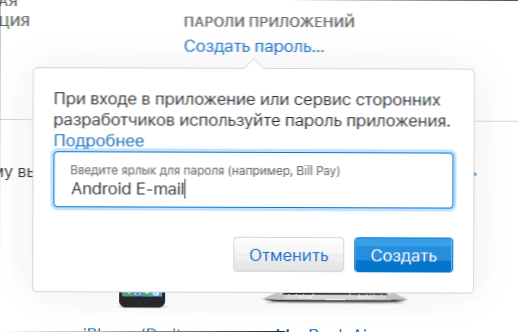
- Näete genereeritud parooli, mida saab nüüd kasutada e -kirjade konfigureerimiseks Androidis. Parool tuleb sisestada täpselt kujul, milles seda pakutakse, t.e. sidekriipsu ja väikeste tähtedega.
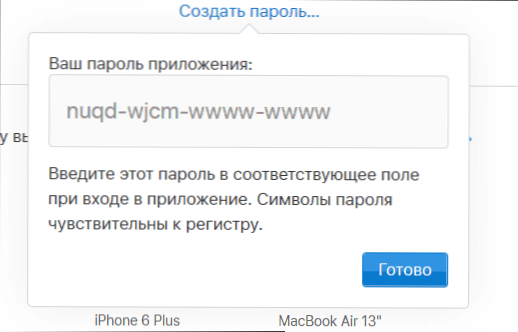
- Androidi seadmes käivitage soovitud posti klient. Enamik neist on Gmail, Outlook, E -e -posti teel tootjate kaubamärgiga rakendused, saavad töötada mitme postkontoga. Saate lisada uue konto rakenduse seadetes. Kasutan Samsung Galaxy -s sisseehitatud e -posti rakendust.
- Kui postitusrakendus pakub iCloudi aadressi lisamist, valige see üksus, vastasel juhul - kasutage oma rakenduses üksust või sarnast sarnast.
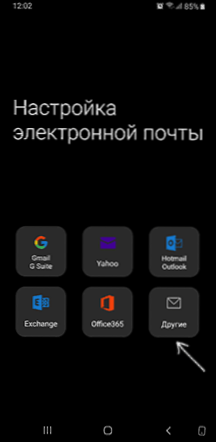
- Sisestage 4. etapis saadud iCloudi posti aadress ja parool. Postiserverite aadresse tavaliselt ei nõuta (kuid igaks juhuks annan need artikli lõpus).
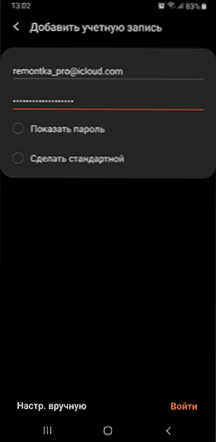
- Reeglina jääb pärast seda vajutama ainult nuppu „Valmis” või “Enter”, et posti sätted oleksid lõpule viidud ja iCloudi tähed kuvatakse rakenduses.
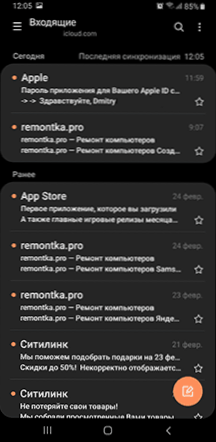
Kui peate ühe teise rakenduse postiga ühendama, looge sellele eraldi parool, nagu eespool kirjeldatud.
Seade valmib sellel ja rakenduse parooli õige sisenemisega töötab kõik tavapärasel viisil. Kui on probleeme, küsige kommentaarides, proovin aidata.
ICloudi sissepääs arvutisse
ICLOUD Mail arvutist on veebisaidil veebisaidil https: // www saadaval.iCloud.Com/, sisestage lihtsalt Apple ID (posti aadress), parool ja vajadusel kahefaktori autentimiskood, mis kuvatakse ühes teie usaldatud Apple'i seadmes.
Omakorda postitusprogrammid ei ühenda nende andmetega sisestamise kohta. Pealegi pole alati võimalik täpselt välja selgitada: näiteks Windows 10 postitusrakendus pärast iClod Maili lisamist, teatab edu, üritab väidetavalt kirju saada, ei teata vigu, kuid ei tööta tegelikult.
Postiprogrammi konfigureerimiseks arvutis iCloud Maili vastuvõtmiseks vajate:
- Looge rakenduse parool rakendusel.Õun.com, nagu on kirjeldatud etappides 1-4 Androidi meetodil.
- Kasutage seda parooli uue e -posti konto lisamisel. Erinevate programmide uusi kontosid lisatakse erineval viisil. Näiteks peate Windows 10 -s postide rakenduses minema parameetritele (vasakul vasakul käigu ikoon) - kontode haldamine - lisage konto ja valima iCloudi üksus (programmides, kus selline üksus on puudu, valige "teine konto").
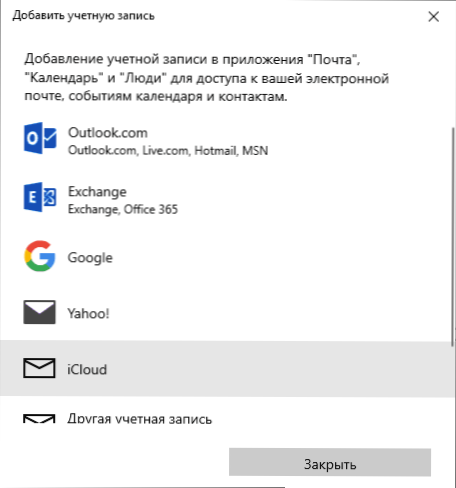
- Vajadusel (enamik moodsaid posti kliente ei vaja seda) Sisestage ICLUD Maili IMAP ja SMTP -posti serverite parameetrid. Neid parameetreid antakse juhistes lähemalt.
Tavaliselt pole konfigureerimisel raskusi.
ICLOD Postipostide sätted
Kui teie postkliendil pole iCloudi jaoks automaatseid sätteid, võib olla vaja sisestada IMAP ja SMTP -e -serverite parameetrid:
IMAP sisestamisserverisse sisenemine
- Aadress (serveri nimi): Imap.Post.Mina.Com
- Port: 993
- Vajalik SSL/TLS krüptimine: Jah
- Kasutajanimi: Osa iCloudi posti aadressist @. Kui postklient sellist sisselogimist ei aktsepteeri, proovige kasutada täielikku aadressi.
- Parool: genereeritud rakendatud.Õun.Com rakenduse parool.
Väljaminev SMTP postserver
- Aadress (serveri nimi): SMTP.Post.Mina.Com
- Vajalik SSL/TLS krüptimine: Jah
- Port: 587
- Kasutajanimi: ICloudi postiaadress täielikult.
- Parool: Genereeritud rakenduse parool (sama nagu sissetuleva posti korral, pole eraldi loomiseks vaja).
- « Emotikoni kiire sisend Windows 10 ja emotikoni paneeli väljalülitamine
- Viga 0x800F081F ja 0x800F0950 installimisel .Netoraamistik 3.5 Windows 10 - kuidas seda parandada »

